Jak přidat odrážkové body do Prezentací Google
Spousta textu v prezentaci se může snadno stát monotónním pro vaše publikum. Proto je užitečné prezentovat tyto informace vizuálně přitažlivým způsobem, nebo je rozdělit na menší kousky, které je o něco snazší strávit.
Jedním ze způsobů, jak toho dosáhnout, je použití odrážek v diapozitivech. Naštěstí vám aplikace Google Slides umožňuje přidávat odrážky do textových polí. Existuje několik různých stylů odrážek, takže můžete použít možnost, která nejlépe odpovídá vašim potřebám.
Jak používat odrážkové body v prezentaci Google Slides
Kroky v tomto článku byly provedeny ve verzi prohlížeče Google Chrome pro počítače, ale budou fungovat i v jiných webových prohlížečích pro počítače. Po dokončení kroků v této příručce přidáte odrážky do textového pole v jednom z vašich snímků.
Krok 1: Přejděte na svůj Disk Google na adrese https://drive.google.com a přihlaste se ke svému účtu Google, pokud nejste přihlášeni.
Krok 2: Otevřete prezentaci Google Slides, do které chcete přidat odrážky, nebo klikněte na tlačítko Nový v levém horním rohu a zvolte Google Slides pro vytvoření nové prezentace.
Krok 3: Vyberte snímek v levém sloupci, do kterého chcete přidat odrážky.

Krok 4: Klikněte na tlačítko Textové pole na panelu nástrojů.
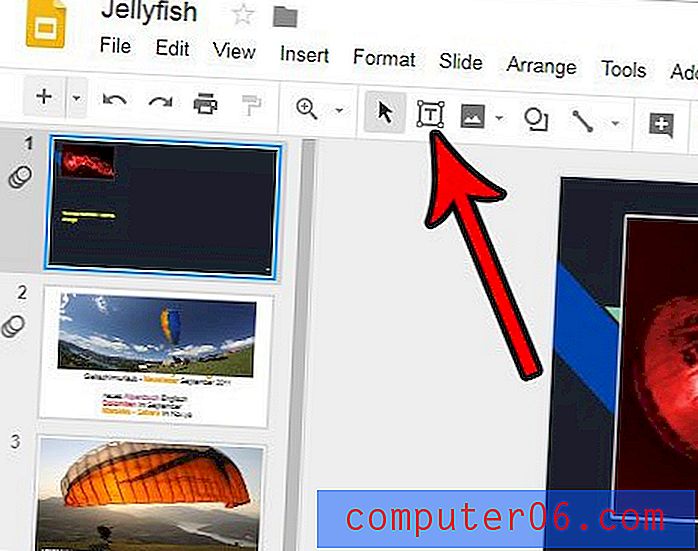
Krok 5: Klikněte a podržte na místě na snímku, kde chcete text, a přetažením kurzoru vytvořte textové pole.
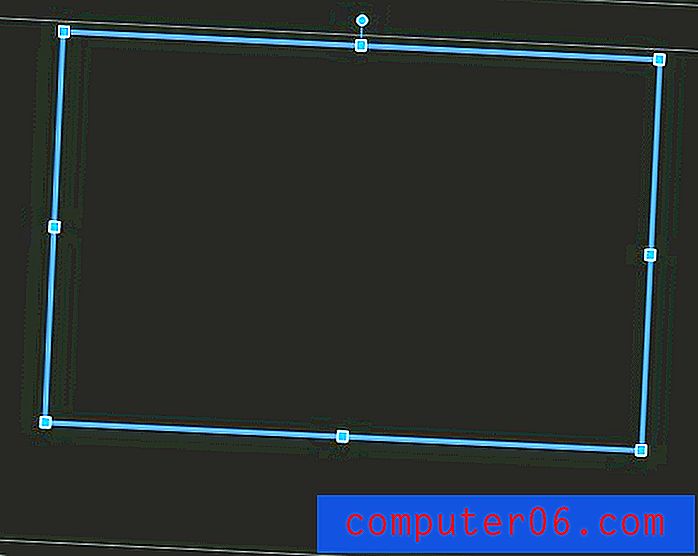
Krok 6: Klikněte na šipku napravo od tlačítka Seznam odrážek na panelu nástrojů a poté vyberte typ seznamu odrážek, který chcete použít.
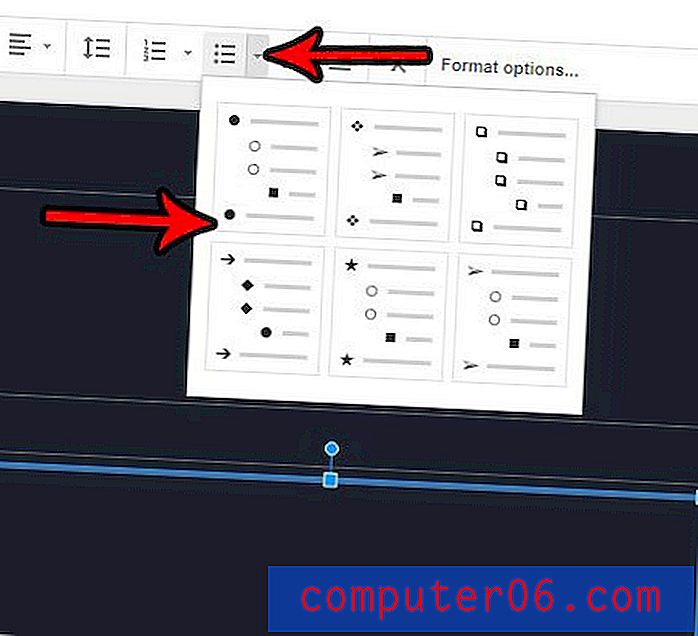
Krok 7: Zadejte první položku odrážky a stisknutím klávesy Enter na klávesnici vytvořte novou položku. Druhou úroveň odrážkových bodů můžete vytvořit stisknutím klávesy Tab na začátku řádku.
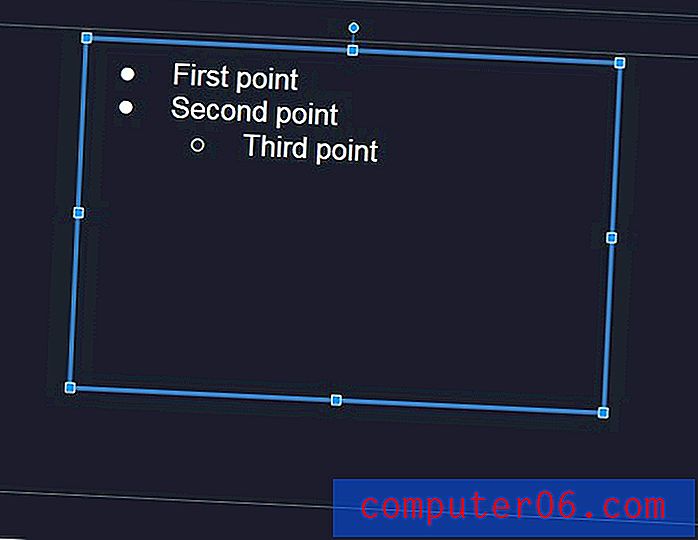
Chcete do své prezentace zahrnout video YouTube? Zjistěte, jak vložit videa do snímku v Prezentacích Google a vložit videa z Youtube.



